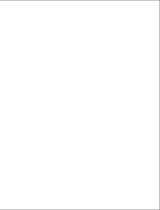La page est en cours de chargement...

www.furuno.co.jp
Le présent guide d’utilisation a pour objectif d’expliquer les procédures d’utilisation de base de cet
équipement. Pour obtenir des informations plus détaillées, reportez-vous au manuel d’utilisation.
Généralités
Mise en marche/arrêt
Sélection d’un affichage
Orientation de la carte ou de l'image radar
Sélection d'une échelle
Défilement de la carte, de l'image radar
• Appuyez sur RANGE OUT pour
augmenter l'échelle.
• Appuyez sur RANGE IN pour
réduire l' échelle.
Appuyez sur une flèche ou une
diagonale pour faire défiler la
carte ou l'image radar. Appuyez
sur le bouton SHIP/3D pour
recentrer la position du bateau.
MARCHE : appui bref
ARRET : appui prolongé (3 s.)
Sélectionnez
l'affichage.
DISP
OUT
IN
RANGE
SHIP
3D
S
C
R
O
L
L
I
N
G
Sélectionnez le
contrôle logiciel
orientation.
Sélectionnez
l'orientation.
Confirmez
la sélection.
Ref. No
Ref. CAP
Ref. Ligne de
'
'
'
Ref. No
Ref. CAP
Ref. Ligne de
'
'
'
Confirmez
la sélection.
Réf.
Nord
Réf.
CAP
Réf. Ligne de foi

2
Traceur de carte
Création d’une route
Affichage 3D
Placement d'un point à
l'emplacement du curseur
Aller à la position du curseur
Point marqué sur
le traceur de carte
POINTS
ROUTE
Positionnez
le curseur.
C
U
R
S
O
R
PT 0001
GO TO
LIST
Sélectionnez
un
emplacement.
C
U
R
S
O
R
Position du curseu
r
définie comme
destination
POINTS
ROUTE
C
U
R
S
O
R
+
Placez le curseur
sur le 1er point
de la route.
Appui
prolongé
Glissez le
curseur sur le
point suivant.
Marquez le
point.
Placez les points restants.
Enregistrez la
route.
Conseil!
Si vous avez marqué un point
sur une position erronée appuyez
sur pour annuler.
CANCEL
C
U
R
S
O
R
C
U
R
S
O
R
C
U
R
S
O
R
C
U
R
S
O
R
C
U
R
S
O
R
Appui prolongé pour
activer ou désactiver.
Réglez
l'inclinaison.
Confirmez
le réglage.
SHIP
3D
S
C
R
O
L
L
I
N
G
Tournez
l'image.
Confirmez
le réglage.
* Cette procédure est disponible quand la
commande 3D/Pan Tilt Mode du menu
Chart-General est active.

3
Radar
Suppression des interférences et amplification des échos
Affichage double échelle
L'affichage double échelle permet de montrer simultanément les images dans les modes longue
et courte échelle.
Permutation TX,
STBY
Réglage du gain et des échos de la pluie et des
vagues
GAIN
TX
Appui prolongé pour
permuter les modes
transmission et veille.
GAIN
TX
Réglez le
niveau
et appuyez.
Gain : règle la sensibilité du récepteur.
Etatmer : supprime l'écho des
vagues.
Pluie : supprime l’écho de la pluie.
GAIN
TX
Sélectionnez
Gain, Pluie ou
Etatmer.
Sélectionnez
le contrôle
logiciel Filtres.
Sélectionnez
le filtre
désiré.
Activez/
désactivez le filtre
(alternativement).
Reject. Interférence :
supprime les
interférences radar.
Grossi : amplifie les échos.
Confirmez la
sélection.
Appui
prolongé.
Affichage à courte échelle (0,25 nm)
Affichage longue échelle (2 nm)
DISP
Sélectionnez
l'icône radar
plusieurs
fois.
Appui
prolongé
Sélectionnez
un écran à
affichage multiple.
Confirmez la
sélection.
Sélectionnez
une icône
radar.
Confirmez la
sélection.

4
SONDEUR
Sélection du mode de fonctionnement
Votre SONDEUR peut fonctionner automatiquement ou manuellement. En mode automatique,
la distance, le gain et les échos sont réglés automatiquement.
Sélection de la fréquence de fonctionnement
Vitesse de défilement de l'image, suppression des interférences
La vitesse de défilement de l'image détermine la rapidité du défilement des échos sur l'écran.
Activez la suppression des interférences lorsque ces dernières apparaissent sur l'écran.
Sélectionnez
le contrôle
logiciel Auto.
Sélectionnez
Pêche ou Route
pour Auto; Arrêt
pour Manual.
Confirmez l
a
sélection.
Confirmez la
sélection.
Sélectionnez HF,
LF ou Dual.
DualDual
Sélectionnez
le contrôle
logiciel Mode.
Confirmez la
sélection.
Confirmez la
sélection.
MENU
Rejet des
interférences
Vitesse de
défilement
de l'image
Sélectionnez
Avance Image
ou Réjection
Interférence
dans le
sous-menu
et appuyez.
Sélectionnez
le menu
Sondeur et
appuyez.
Sélectionnez
l'option
et appuyez.
Interférence
/